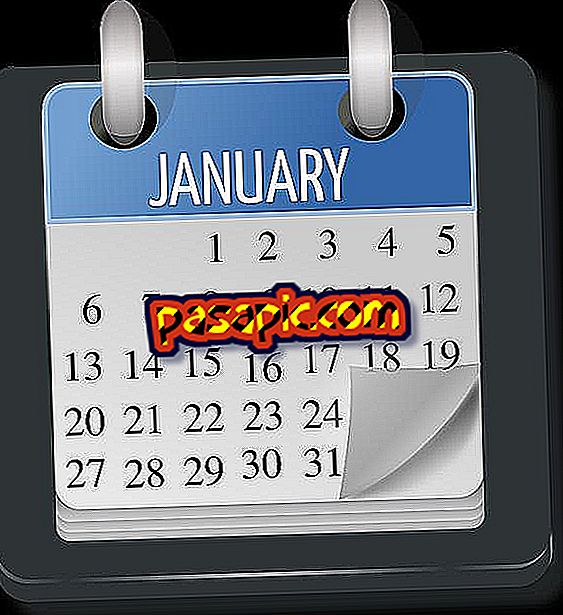Google Asistan nasıl kurulur?

Google Asistan'ın, özellikle ne olduğu veya nasıl çalıştığı konusunda hala net değilken, ilk başta ayarlamak biraz zor görünebilir. Ancak, eylemlerinizden öğrendiğini ve bir şekilde kendi kendini kurmakta olduğunu gördüğünüz gibi, Google Asistan'ı daha da özelleştirip özelleştiremeyeceğinizi görmek için zamanın geldiğine karar verebilirsiniz. Tabii ki yapabilirsin! .Com’da size Google Now’ı nasıl yapılandıracağınızı anlatıyoruz.
İzlenecek adımlar:1
Ekranın üst kısmında görünen arama çubuğuna dokunarak Google Asistan'ı açın. Nexus üzerindeyseniz, ekranın altından yukarı kaydırın.
2
Sağ altta görünen üç dikey noktaya sahip düğmeye basın. Birkaç seçenek içeren bir açılır menü açılacaktır. "Ayarlar" üzerine tıklayın.

3
Gizlilik seçeneklerini yapılandırarak başlayın. " Gizlilik ve Hesaplar " üzerine tıklayın (gizlilik ve hesaplar). Burada Google Asistan'ın sizi takip etmesini ve konumunuzu ve web geçmişinizi dikkate almasını isteyip istemediğinizi seçebilirsiniz. Tüm seçenekleri etkinleştirmek için ne kadar fazla özgürlük verirseniz, o kadar iyi çalışır.

4
Hangi kartları görmek istediğinize karar vermek size kalmış. " Ayarlar " a geri dönün ve bir kez " Google Now All Cards " sayfasına gidin. Google Asistan'ın sahip olduğu tüm kartların bir listesi görünecektir. Görmek istediğinizleri aktif hale getirin.

5
Ayrıca, Google Asistan'ın size ne zaman ve neden bildirim göndermesini istediğinizi de yapılandırabilirsiniz. Ayarlar> Bildirimler'de, bildirim almak istediğiniz tüm nedenleri seçin. Özellikle yoğun trafik, gündeminizin olaylarını, hatırlatıcıları vb. Dikkate alarak bırakmanız gereken zaman.

6
Yine Ayarlar’da, Google Asistan’a özellikle ilginizi çeken şeyleri anlatmak için çok pratik olan “ Öğelerim ” olarak adlandırılan başka bir seçenek daha var. Evinizin, iş yerinizin ve genellikle gittiğiniz diğer yerlerin adreslerini girebilir, hatırlatıcılar ayarlayabilir, bilgi almak istediğiniz spor ve takımları ve hatta halen borsada bulunan şirketleri bile girebilirsiniz.

7
Ayarlar> Ses seçeneğinde, Google Asistan ile konuşacağınız dili ve hangi dilde konuşmak istediğinizi, dilediğiniz dilde "Google" diyerek sesli arama otomatik olarak başlatılmasını istiyorsanız, istediğinizde rahatsız edici kelimeleri engelleyebilirsiniz. Ses tanıma özelliğini çevrimdışı olarak etkinleştirin ve bir Bluetooth cihazıyla ses kaydetmek istiyorsanız.

8
Artık Google Asistan, hakkınızdaki en alakalı bilgileri toplamak üzere ayarlandı ! Şimdi biraz beklememiz ve size biraz zaman vermemiz gerekiyor, böylece gelenek ve tercihlerinizin ne olduğunu öğrenebilir ve size en uygun bilgileri sunabilirsiniz. Ve Google Now’u bilgisayarınıza nasıl yükleyeceğinizi bilmek istiyorsanız, işte size açıklayacağımız bir makale.